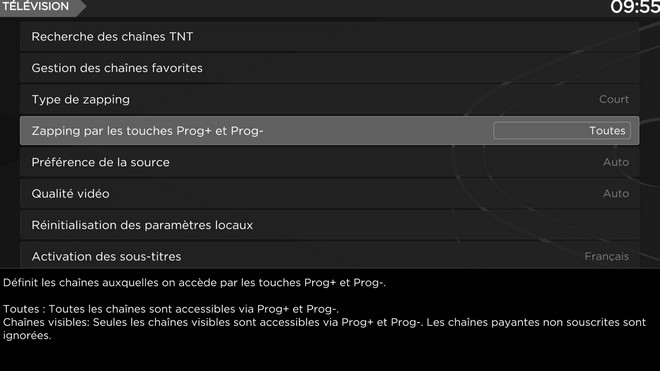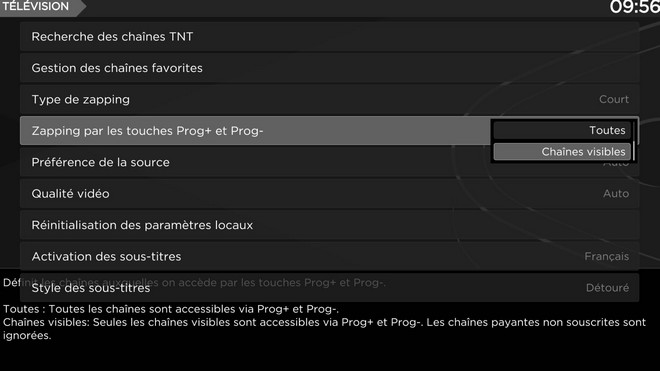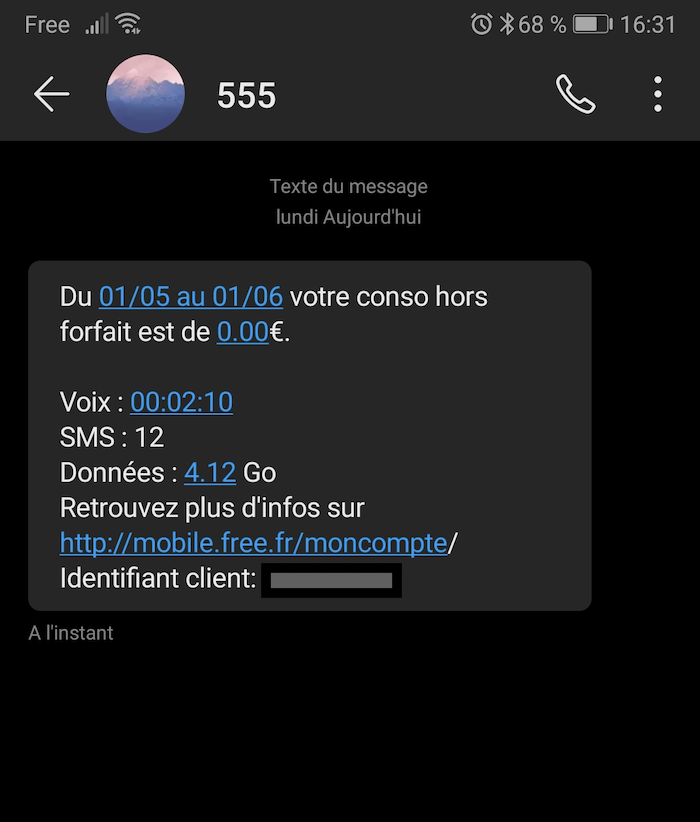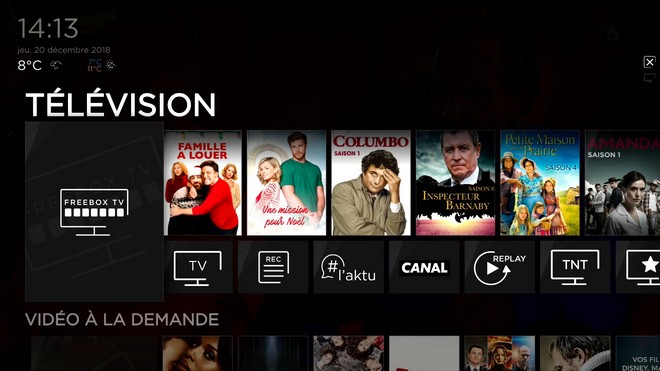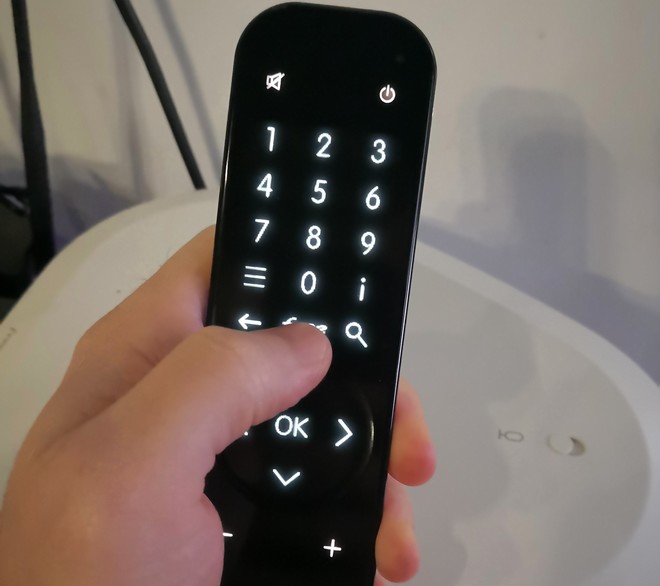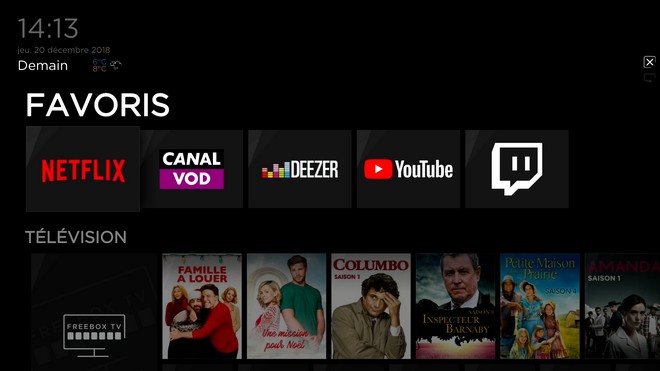Vous ne le saviez peut-être pas, mais le service Prime Video, inclus dans l’offre Freebox Delta, met à disposition un contrôle parental.
La Freebox Delta intègre un abonnement Amazon Prime et permet ainsi d’accéder au service SVOD Prime Video. Certains programmes restent destinés à un public averti. Il existe ainsi un contrôle parental. Voici d’ailleurs comment activer et paramétrer la fonctionnalité.
(1).png)
Connectez-vous tout d’abord à la page www.primevideo.com/pin depuis le navigateur Web sur votre ordinateur (Google Chrome, Mozilla Firefox, Microsoft Edge, Opera, etc.) avec vos identifiant et mot de passe Amazon.
Vous atterrissez alors sur la page des réglages du contrôle parental de Prime Video. De là, il sera possible de définir un code PIN à cinq chiffres. Évitez évidemment les codes trop simples à deviner tels que “00000” ou “12345”.
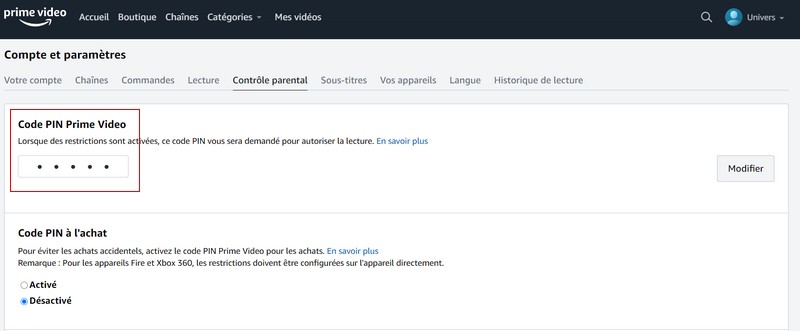
Une fois le sésame saisi, il y a une section avec un choix entre cinq niveaux de filtrage. Le premier ne laisse passer que les contenus destinés aux jeunes enfants et demande le mot de passe pour les autres. Le cinquième affiche tous les contenus sans jamais demander le code.
Tout en bas de la section, vous pourrez également voir à quel(s) appareil(s) ces restrictions de lecture sont appliquées. Dans notre cas, il faudra bien sûr qu’elles le soient au player Freebox.
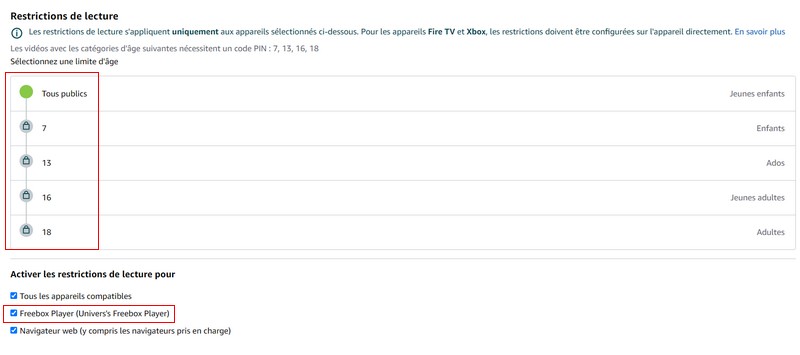
Voici la manière dont est indiqué le filtrage et dont est demandé le mot de passe :
.jpg)


-8b38574.jpg)
-8b38574.png)
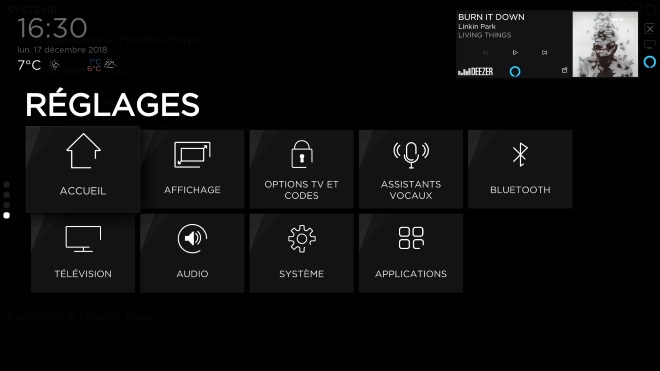
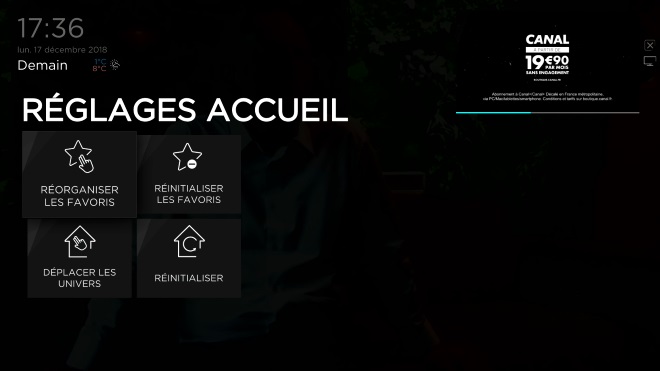
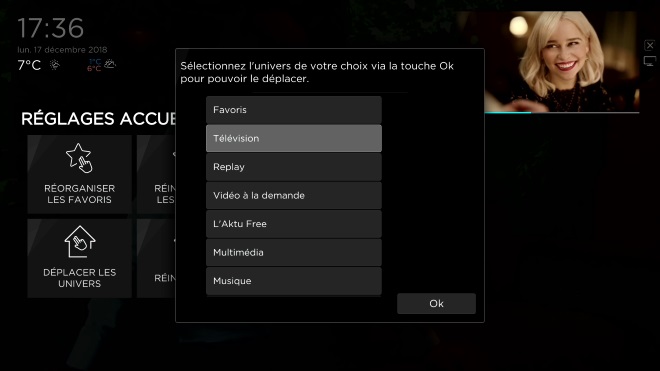
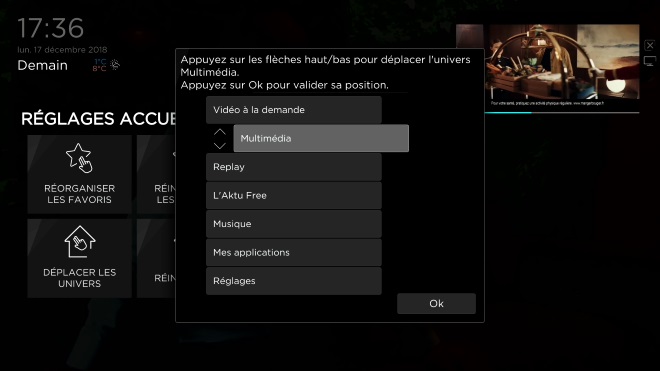

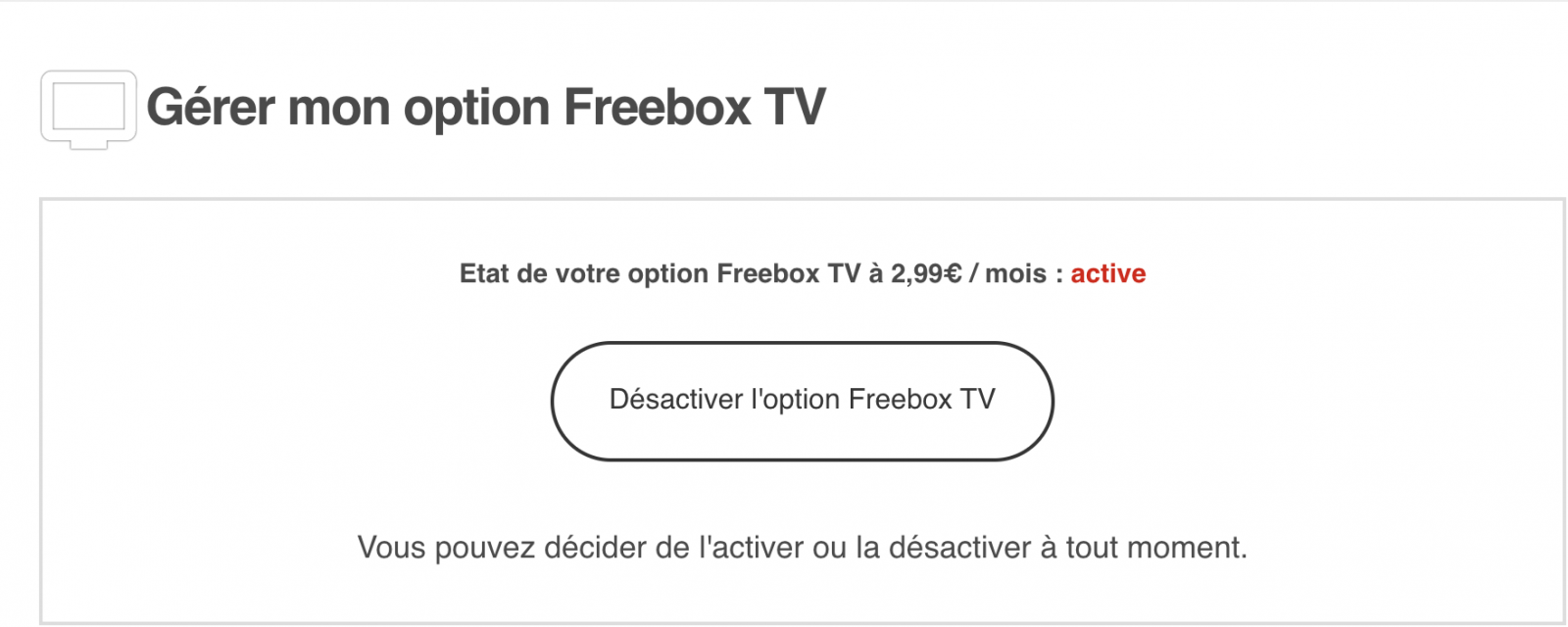
-8b38574.jpg)

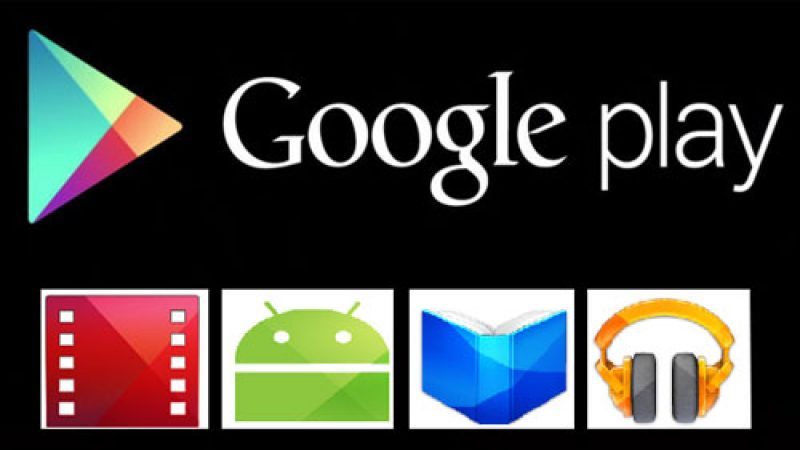
.png)
.png)
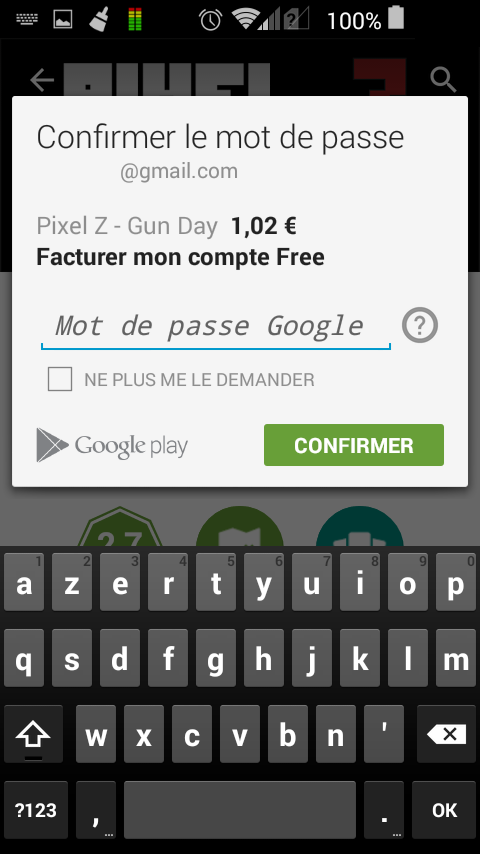
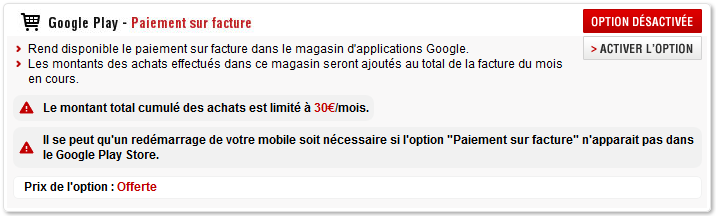
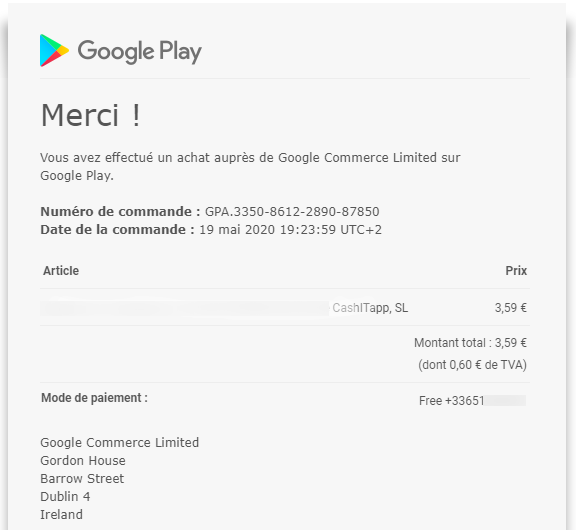
-8b38574.jpg)
.jpg)